android:提升 ListView 的运行效率
之所以说 ListView 这个控件很难用,就是因为它有很多的细节可以优化,其中运行效率 就是很重要的一点。目前我们 ListView 的运行效率是很低的,因为在 FruitAdapter 的 getView() 方法中每次都将布局重新加载了一遍,当 ListView 快速滚动的时候这就会成为性能的瓶颈。
仔细观察,getView()方法中还有一个 convertView 参数,这个参数用于将之前加载好的 布局进行缓存,以便之后可以进行重用。修改 FruitAdapter 中的代码,如下所示:
public class FruitAdapter extends ArrayAdapter<Fruit> {
……
@Override
public View getView(int position, View convertView, ViewGroup parent) { Fruit fruit = getItem(position);
View view;
if (convertView == null) {
view = LayoutInflater.from(getContext()).inflate(resourceId, null);
} else {
view = convertView;
}
ImageView fruitImage = (ImageView) view.findViewById(R.id.fruit_image); TextView fruitName = (TextView) view.findViewById(R.id.fruit_name); fruitImage.setImageResource(fruit.getImageId()); fruitName.setText(fruit.getName());
return view;
}
}
可以看到,现在我们在 getView()方法中进行了判断,如果 convertView 为空,则使用 LayoutInflater 去加载布局,如果不为空则直接对 convertView 进行重用。这样就大大提高了 ListView 的运行效率,在快速滚动的时候也可以表现出更好的性能。
不过,目前我们的这份代码还是可以继续优化的,虽然现在已经不会再重复去加载布局, 但是每次在 getView()方法中还是会调用 View 的 findViewById()方法来获取一次控件的实例。 我们可以借助一个 ViewHolder 来对这部分性能进行优化,修改 FruitAdapter 中的代码,如下 所示:
public class FruitAdapter extends ArrayAdapter<Fruit> {
……
@Override
public View getView(int position, View convertView, ViewGroup parent) { Fruit fruit = getItem(position);
View view;
ViewHolder viewHolder;
if (convertView == null) {
view = LayoutInflater.from(getContext()).inflate(resourceId, null);
viewHolder = new ViewHolder();
viewHolder.fruitImage = (ImageView) view.findViewById
(R.id.fruit_image);
viewHolder.fruitName = (TextView) view.findViewById
(R.id.fruit_name);
view.setTag(viewHolder); // 将ViewHolder存储在View中
} else {
view = convertView;
viewHolder = (ViewHolder) view.getTag(); // 重新获取ViewHolder
} viewHolder.fruitImage.setImageResource(fruit.getImageId()); viewHolder.fruitName.setText(fruit.getName());
return view;
}
class ViewHolder { ImageView fruitImage; TextView fruitName;
}
}
我们新增了一个内部类 ViewHolder,用于对控件的实例进行缓存。当 convertView 为空 的时候,创建一个 ViewHolder 对象,并将控件的实例都存放在 ViewHolder 里,然后调用 View 的 setTag()方法,将 ViewHolder 对象存储在 View 中。当 convertView 不为空的时候则调用 View 的 getTag()方法,把 ViewHolder 重新取出。这样所有控件的实例都缓存在了 ViewHolder 里,就没有必要每次都通过 findViewById()方法来获取控件实例了。
通过这两步的优化之后,我们 ListView 的运行效率就已经非常不错了。
3.5.4 ListView 的点击事件
话说回来,ListView 的滚动毕竟只是满足了我们视觉上的效果,可是如果 ListView 中的 子项不能点击的话,这个控件就没有什么实际的用途了。因此,本小节中我们就来学习一下 ListView 如何才能响应用户的点击事件。
修改 MainActivity 中的代码,如下所示:
public class MainActivity extends Activity {
private List<Fruit> fruitList = new ArrayList<Fruit>();
@Override
protected void onCreate(Bundle savedInstanceState) { super.onCreate(savedInstanceState); setContentView(R.layout.activity_main); initFruits();
FruitAdapter adapter = new FruitAdapter(MainActivity.this, R.layout.fruit_item, fruitList);
ListView listView = (ListView) findViewById(R.id.list_view); listView.setAdapter(adapter); listView.setOnItemClickListener(new OnItemClickListener() {
@Override
public void onItemClick(AdapterView<?> parent, View view, int position, long id) {
Fruit fruit = fruitList.get(position); Toast.makeText(MainActivity.this, fruit.getName(),
Toast.LENGTH_SHORT).show();
}
});
}
……
}
可以看到,我们使用了 setOnItemClickListener()方法来为 ListView 注册了一个监听器, 当用户点击了 ListView 中的任何一个子项时就会回调 onItemClick()方法,在这个方法中可以 通过 position 参数判断出用户点击的是哪一个子项,然后获取到相应的水果,并通过 Toast 将水果的名字显示出来。
重新运行程序,并点击一下西瓜,效果如图 3.31 所示。
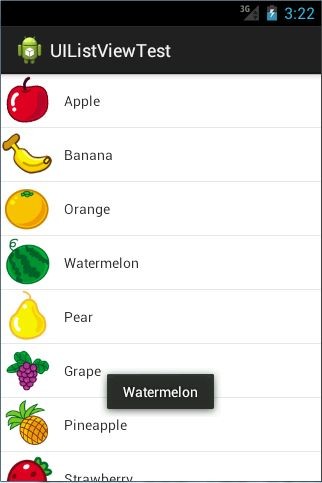
图 3.31




